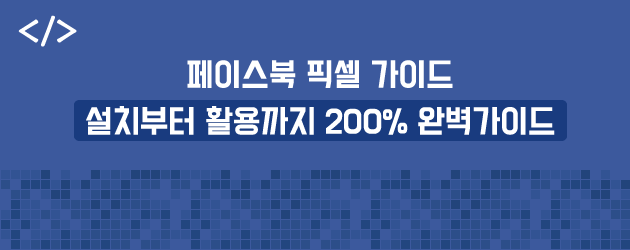
페이스북 픽셀 심기 및 활용방법을 찾고있나요?
그럼 우선 페이스북 광고해보신적이 있나요?
그럼 페이스북 광고를 했을 때, 광고를 보고 사람들이 왜 클릭을 할까요?
당연히 관심이 있으니까 클릭을 하죠…?!
그러면 클릭을 한 사람들이 1000명이라고 하면, 1000명의 나이, 성별, 관심사등을 따져봤을 때 제일 관심을 보이는 “특정 고객층”이 있지 않을까요?
예를 들어서, 25~34세, 남자, 여행과 음악에 관심이 있는 사람처럼 말이죠.
그럼 이런 특정 고객층을 알기만 한다면 이것을 페이스북 광고 타겟팅하면 되지 않을까요?!
맞습니다!
이번 포스팅에서는 위의 특정 타겟층을 알아내고 활용할 수 있게 도와주는 페이스북 픽셀에 대해서 초보자도 쉽게 따라할 수 있게 알아보도록 하겠습니다!
페이스북 픽셀하시면… 페이스북 광고 성공하기 위한 필수 테스트도 어떻게 하는지 확인해야 되는데…
1. 페이스북 픽셀이란
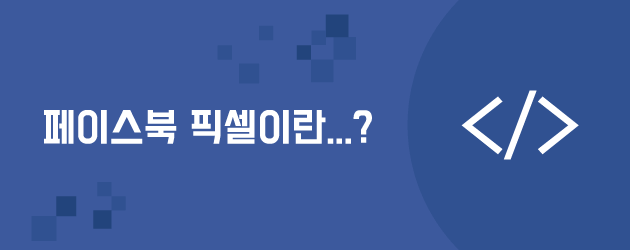
페이스북 픽셀은 단순하게 “웹사이트에서 읽을 수 있는 코드”로 구성되어 있습니다.
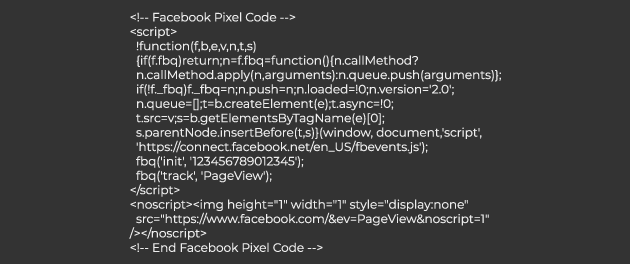
이 코드를 자신의 웹사이트에 넣기만 하면 페이스북에서 제공하는 픽셀 도구를 통해서 특정 고객층을 알아낼 뿐만 아니라 광고를 통해 들어온 방문자들의 행동도 측정하고 데이터를 활용할 수 있습니다!
여기서 방문자들의 행동이란 방문자들이 자신의 어떤 페이지에 방문했고, 몇명이 물건을 사기 위해서 체크아웃을 했고, 실제로 몇명이 구매까지 했는지등을 말합니다.
그리고 페이스북 픽셀을 통해 얻은 데이터를 활용해서 페이스북 광고를 할 때 방문했던 사람들을 리타겟 할 수도 있고, 비슷한 성향의 새로운 방문자들을 타겟(유사타겟)해서 광고를 관심이 있을말한 사람들에게 광고를 노출시킬 수 있습니다.
2. 페이스북 픽셀 활용이 필요한 이유
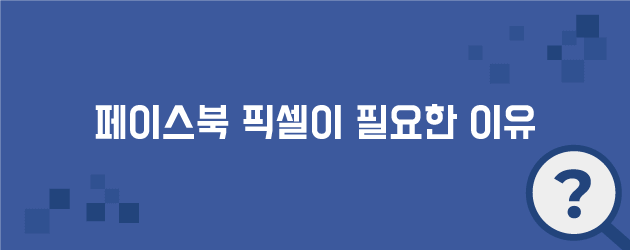
페이스북 픽셀이 필요한 이유는 명백합니다.
광고에 실제로 관심이 있었던 사람들과 비슷한 사람들에게 광고를 하고 방문했던 사람들을 그대로 다시 리타겟하여 광고를 하거나 방문을 했던 사람들과 비슷한 새로운 잠재고객을 타겟하는등의 광고효율을 높이기 위함입니다.
조금 더 자세히 얘기해볼까요?
광고 타겟팅을 할 때 단순히 자신의 생각, 예상, 추측을 통해서 하는것이 아니라, 실제 광고를 했을 때 관심을 가지고 클릭을 했었던 사람들의 특성(나이,성별,관심사등)을 이용해서 비슷한 사람들을 타겟함으로써 광고에 관심을 가질만한 사람들을 타겟하기 위함입니다.
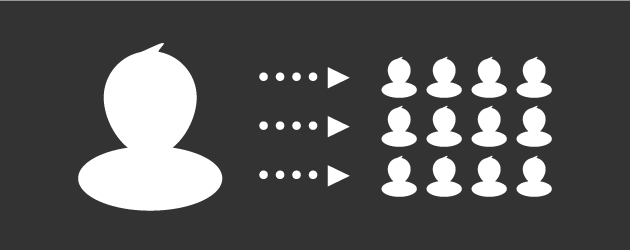
그렇게 광고에 관심을 가질만한 사람들에게 광고를 하게 되면 어떻게 될까요…?
자신의 페이스북 페이지의 페이스북 팔로우를 늘릴 수 있을 뿐만 아니라, 긍정적인 페이스북 댓글 그리고 페이스북 방문자 수까지 올릴 수 있는 중요한 기회가 됩니다.
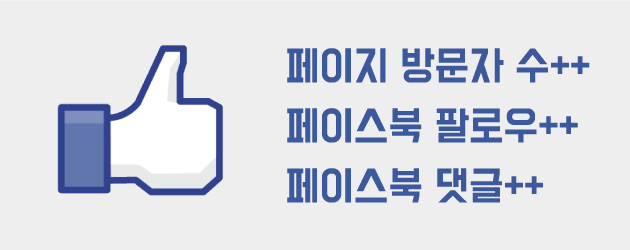
3. 페이스북 픽셀 설치하기 (심기)
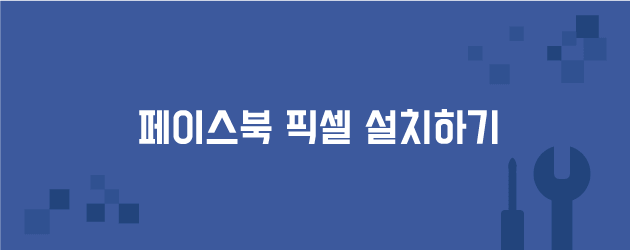
이제 페이스북 픽셀에 대해서도 알았고, 왜 필요한지도 알았으니 설치를 해봐야겠죠?
어렵지 않으니까 차근차근히 따라오세요!
1. 페이스북에서 왼쪽 하단에서 광고를 클릭해주세요.
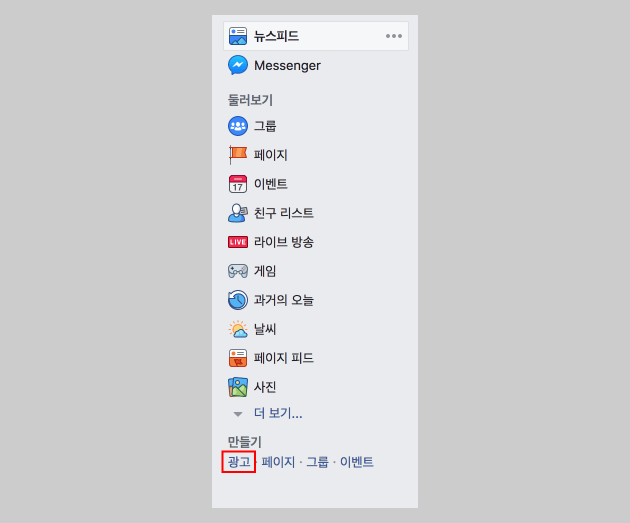
2. 왼쪽 상단에 있는 광고 관리자 왼편에 있는 햄버거 메뉴를 클릭 > 모든 도구 클릭 > 픽셀 클릭해주세요.
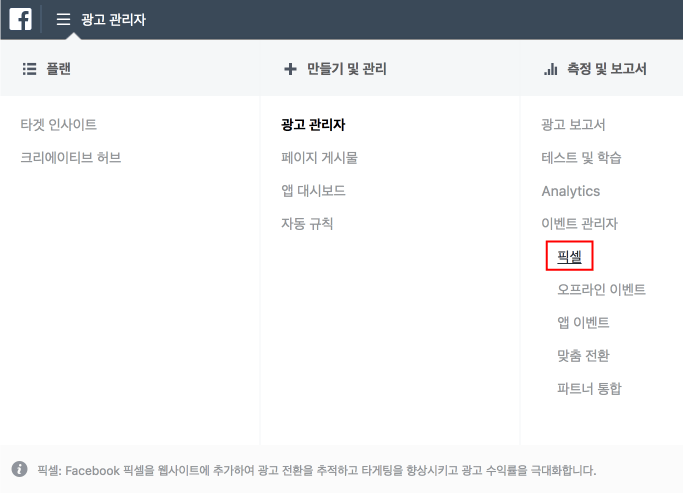
3. “픽셀 만들기”를 클릭해주세요.
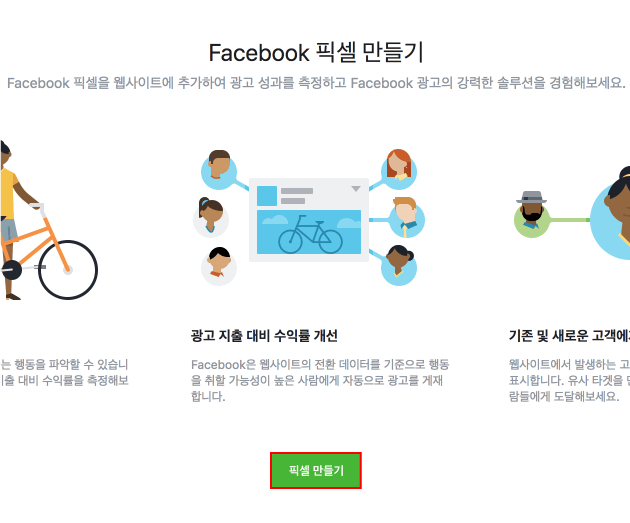
4. 픽셀 이름을 넣고, “만들기”를 클릭해주세요. (하나의 계정당 하나의 픽셀만 생성가능합니다. 그러므로 캠페인이름으로 지정하는 것보다 비즈니스의 이름으로 지정해주는 것이 좋습니다.)
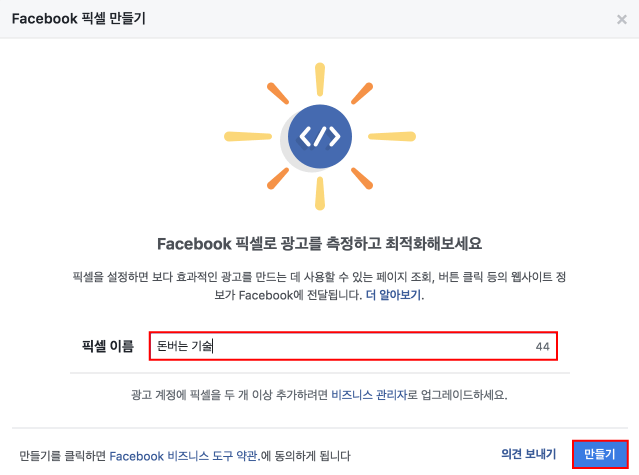
5. “코드 직접 설치”를 클릭해주세요.

6. 페이스북 픽셀 코드를 복사해서 자신의 웹사이트의 헤더라는 태그안에 붙여놓을 것입니다. 우선 코드를 클릭해서 복사해주세요.
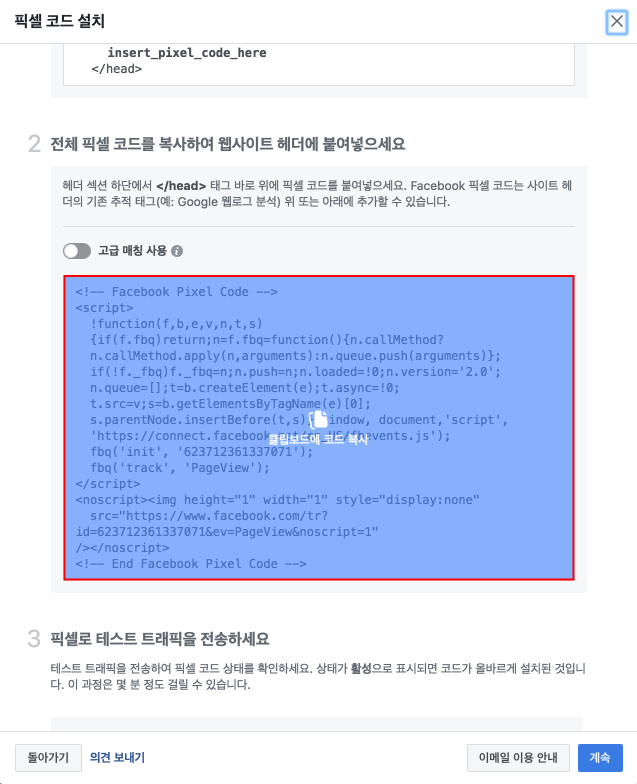
7. 코드를 헤더안에 넣는 방법은, 다른 포스팅 중 “구글 검색 등록” 이란 포스팅에서 웹사이트 소유를 증명하기 위해서 티스토리와 워드프레스에 코드를 심는 방법과 동일하기 때문에 확인하시려면 여기를 클릭해주세요.
8. 페이스북 픽셀로 테스트 트래픽 전송을 통해서 활성되는지 확인하고, 아래와 같이 활성이 되면 “계속”을 클릭해주세요.
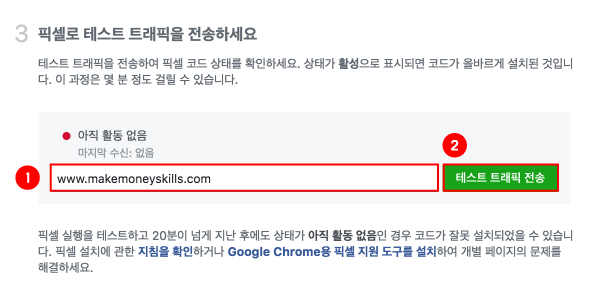
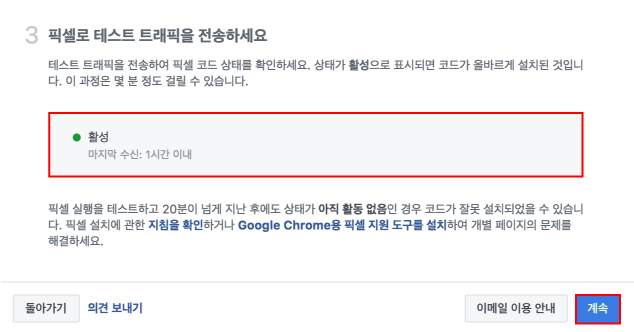
9. 웹사이트에서 추적할 수 있는 모든 행동을 의미하는 “이벤트”라는 개념이 나오는데, 우선 이벤트는 다른 포스팅에서 자세히 다루도록 하겠습니다. “완료”를 클릭해주세요.
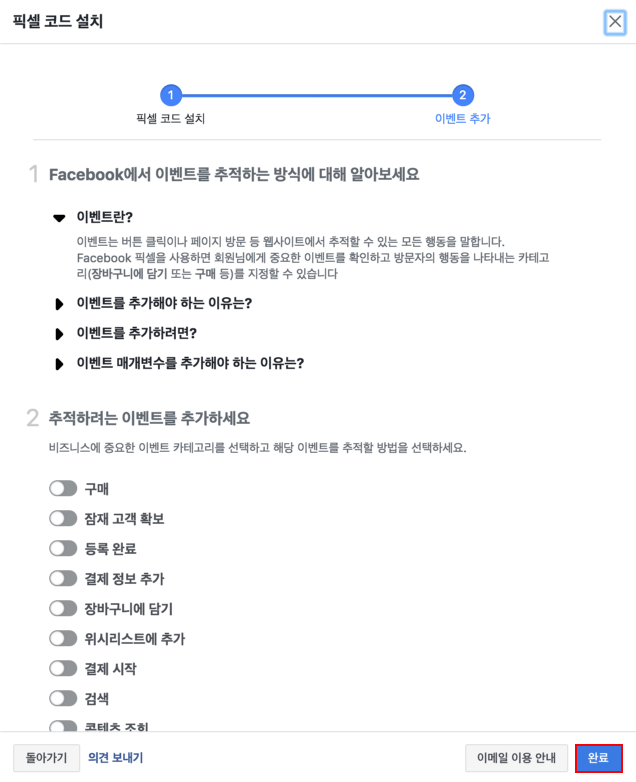
10. 수고하셨습니다. 설치가 완료되었습니다.
페이스북 광고 제대로 효과보기 위해서는 이것 절대 빠지면 안되죠…!!
4. 페이스북 픽셀 헬퍼로 확인하기
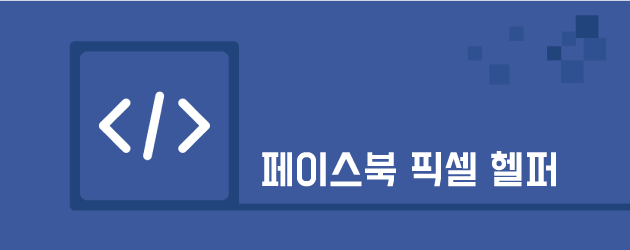
페이스북 픽셀을 설치를 하긴 했는데 제대로 설치가 됬는지 확실히 모르시겠다구요?
걱정하지마세요!
크롬 브라우저에서 제공하는 플러그인 “페이스북 픽셀 헬퍼” 를 통해서 제대로 설치가 되었는지 확인할 수 있습니다!
1) 페이스북 픽셀 헬퍼 사이트에 방문해주세요.
2) “+CHROME에 추가” 버튼을 클릭해서 추가해주세요.
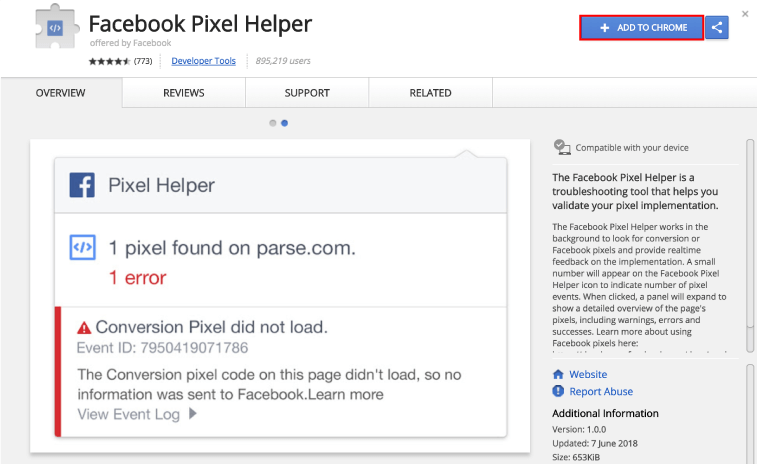
3) 설치가 완료되었습니다. 이제 이 페이스북 픽셀 헬퍼는 현재 페이지에 픽셀이 설치가 되어있으면 아래와 같이 불이 들어오고 그렇지 않으면 회색으로 유지됩니다.


5. 페이스북 픽셀 활용하기
이제 페이스북 픽셀이 무엇인지도 알고, 설치하는 방법도 알았으니 이제 활용을 해봐야겠죠?
한달(30일)동안 내 웹사이트에 방문했던 사람들만 타겟해서 광고하기
1) 광고 관리자 > 이벤트 관리자를 클릭해주세요.
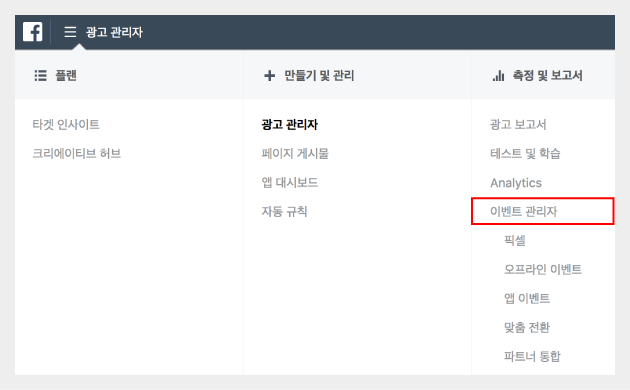
2) “상세 정보”를 클릭해주세요.
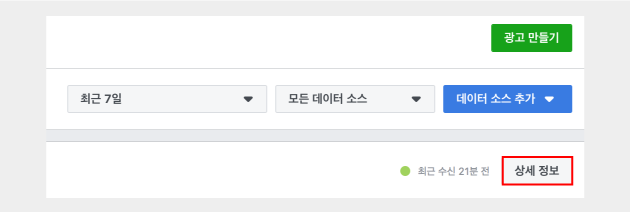
3) “맞춤 타겟 만들기”를 클릭해주세요.
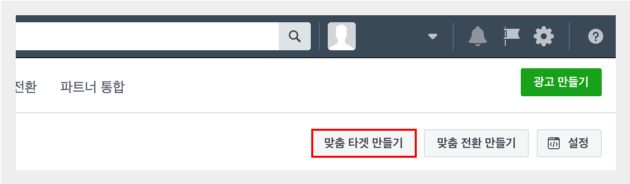
4) 기본적으로 아래와 같이 “모든 웹사이트 방문자 30일“로 설정해주시고, 이 맞춤 타겟에 대한 이름을 지정해주시고 “타겟 만들기”를 클릭해주세요.
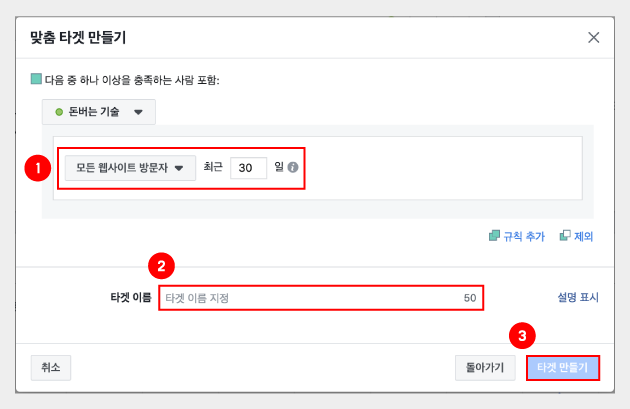
5) 아래와 같이 맞춤 타겟이 생성되었습니다. “완료”를 클릭해주세요.
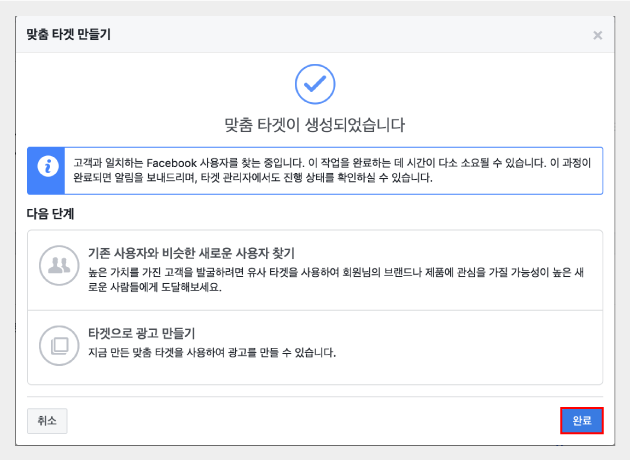
6) 아래와 같이 페이스북 픽셀 설정에서 타겟이 생성되고 있음을 확인하실 수 있습니다.
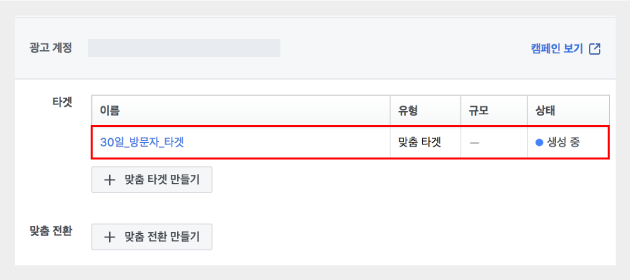
한달동안 내 웹사이트에 방문했던 사람들과 비슷한 성향의 새로운 잠재고객(유사 타겟) 타겟해서 광고하기
유사 타겟을 생성하는 것은 맞춤 타겟에서 생성한 타겟들과 비슷한 성향의 사람들을 생성하는 것입니다.
그러므로 전 과정에서 생성한 맞춤 타겟 생성과정과 연결해서 바로 진행하도록 하겠습니다.
1) 생성된 맞춤 타겟(30일_방문자_타겟)을 클릭해 주세요.
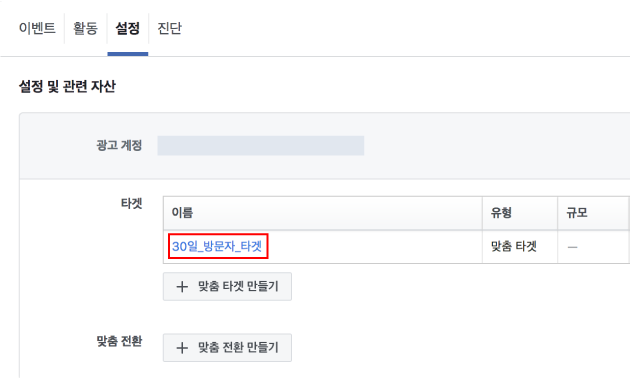
2) “유사 타겟 만들기”를 클릭해주세요.
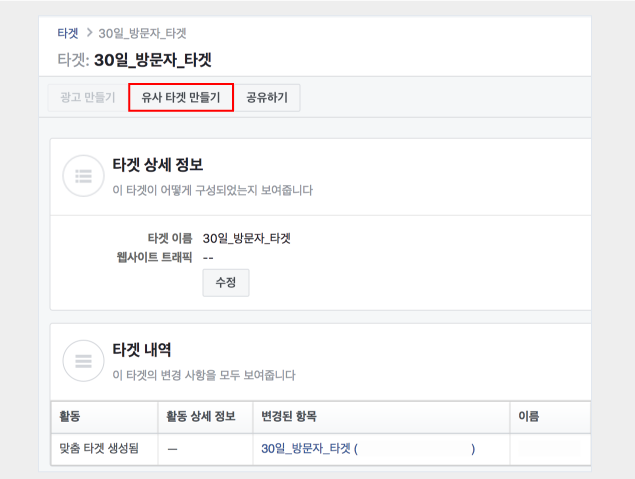
3) 위치: 타게팅할 국가를 선택해주세요. / 타겟 규모: 선택한 국가의 총 인구에서 1~10% 규모를 선택할 수 있습니다. % 낮을수록 맞춤 타겟과 비슷한 사람일 확률이 높습니다. / 설정이 다 됬으면 “타겟 만들기“를 클릭해주세요.
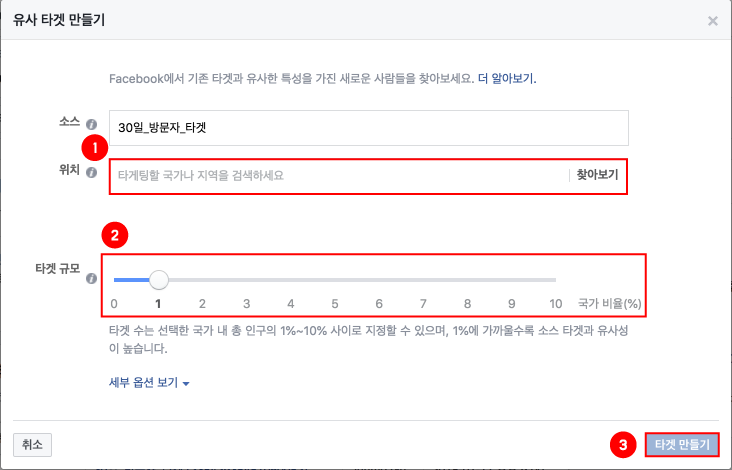
4) 아래 “맞춤 타겟 생성됨”을 확인할 수 있습니다. 광고에 활용하기 위해서 “광고 만들기”를 클릭해주세요.
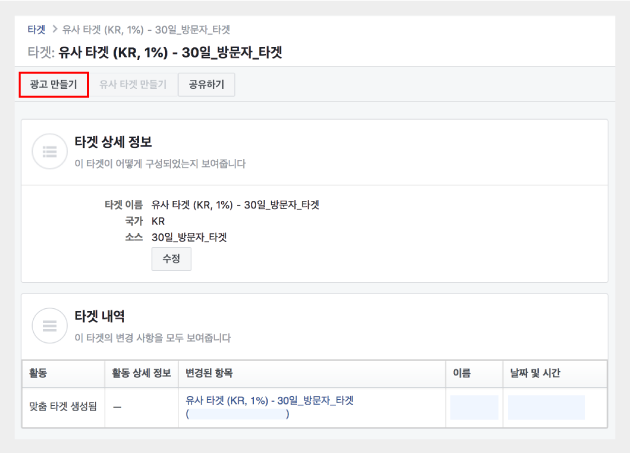
5) 광고를 만들 때 “맞춤 타겟“란의 빈 칸을 클릭하시면 아래와 같이 생성했었던 “유사 타겟“을 지정할 수 있습니다.
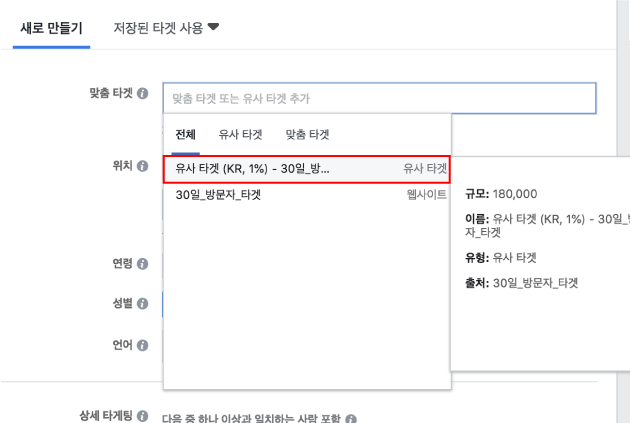
글을 마치며…
이제 페이스북 픽셀을 통해서 무엇을 어떻게 해야될지 감이 오셨나요?
아직도 잘 모르겠다고 하시면… 국내에 있는 자료보다 해외콘텐츠가 설명이 더 자세하게 잘 되어있는 것 같아서 링크 남겨드립니다.
